修正:OneNoteの無効なノートブック名エラー
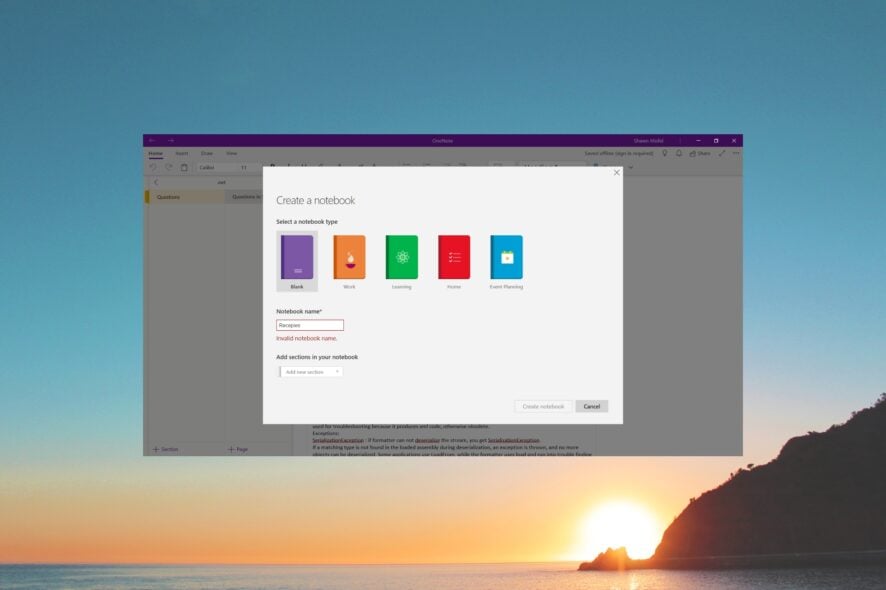
新しいノートブックをOneNoteデスクトップアプリで作成しようとしたときに無効なノートブック名エラーが表示されていますか?もしそうなら、あなたは正しい場所にいます。
このガイドでは、このエラーを解決するのに役立ついくつかの有効な解決策をリストアップします。また、問題が再発した場合に迅速にトラブルシューティングできるように、一般的な理由についても説明します。それでは、さっそく始めましょう。
なぜ無効なノートブック名エラーが発生するのですか?
OneNoteデスクトップで新しいノートブックを作成する際の無効なノートブック名エラーに関する調査に基づき、この問題を引き起こす可能性のある理由のリストをまとめました。
- OneNoteが古くなっている:ほとんどのユーザーは、古いバージョンのOneNoteを使用していたため、このエラーメッセージが表示されると報告しています。
- OneNoteのインストールが破損している:Officeのインストールから重要なファイルがいくつか欠けている可能性があります。
- 指定した場所が利用できない:ノートブックのために指定した場所が利用できない可能性があります。
- ノートブック名が不正:ノートブック名に無効な文字が含まれていると、無効なノートブック名エラーが表示されます。
- OneNoteのキャッシュが破損している:キャッシュファイルが破損していると、アプリが誤動作を引き起こす可能性があります。
それでは、無効なノートブック名エラーを修正するのに役立つ解決策を見ていきましょう。
OneNoteで無効なノートブック名エラーを修正するにはどうすればよいですか?
以下は、適用可能で問題を解決できるかもしれないいくつかの簡単な修正方法です:
- OneNoteを再起動し、再度ファイルを保存してみてください。
- ファイル名から文字または特殊記号を削除します。名前には文字と数字のみを含める必要があります。
それでは、問題を解決するための高度な解決策を見ていきましょう。
1. OneNoteを更新する
- デスクトップでOneNoteアプリを開きます。
- ファイルをクリックします。
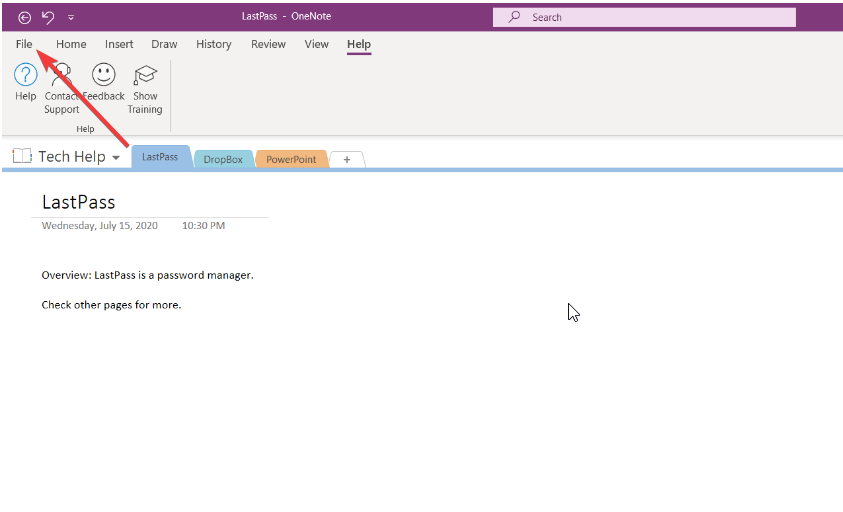
- アカウントを選択します。
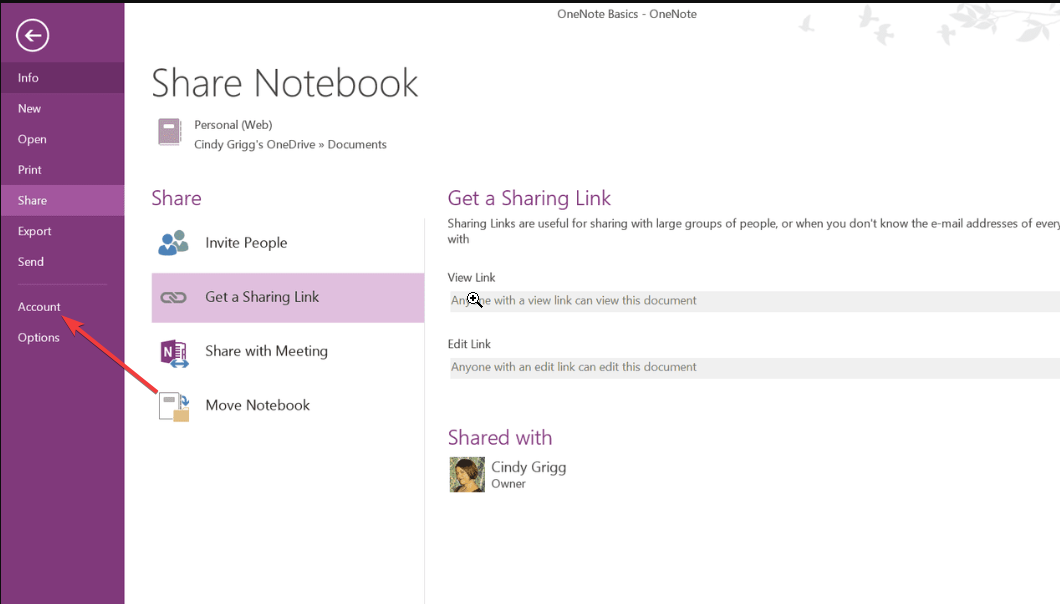
- Officeの更新ドロップダウンをクリックします。
- 今すぐ更新をクリックします。
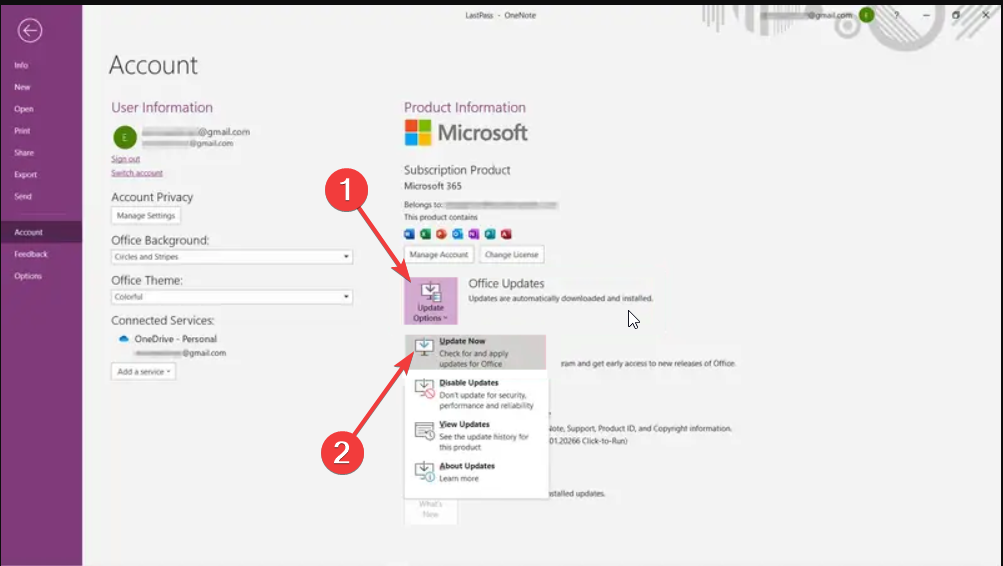
- 新しいバージョンが利用可能な場合は、インストールします。
- PCを再起動します。
OneNoteを最新バージョンに更新すると、多くのユーザーが無効なノートブック名エラーが解決されました。この解決策を最初に試して、問題が解決することを願っています。
2. OneNoteインストールを修復する
- Win + Rキーを押して実行ダイアログを開きます。
- appwiz.cplと入力し、OKを押します。
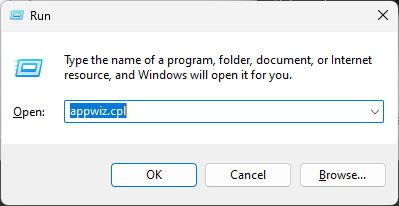
- Microsoft Officeを選択し、上部の変更ボタンを押します。
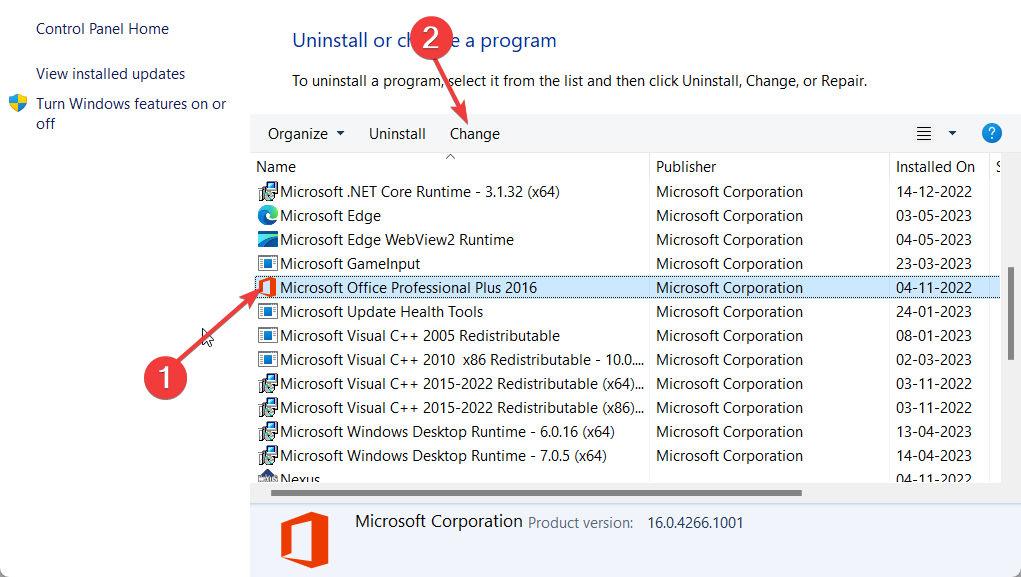
- 修復ボタンを押します。
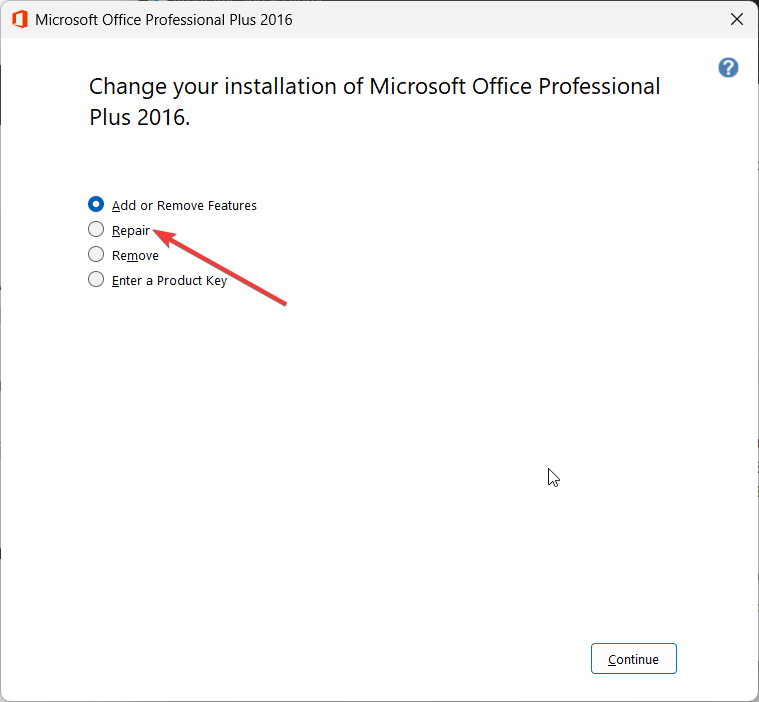
- 修復プロセスが開始されます。
- PCを再起動します。
- OneNoteを起動し、この問題が解決されるかどうか確認します。
OneNote内に潜在的な問題がある可能性があります。この場合、Microsoft Officeの修復プログラムを使用すると、現在の問題を含むいくつかの問題を解決するのに役立ちます。 このトピックについての詳細を読む
- Windows用OneNoteがついにダイナミックDPIサポートを取得
- Microsoftが企業ユーザー向けにOneNoteにCopilotノートブックを導入
3. OneNoteアプリをリセットする
- Win + Iキーを押して設定メニューを開きます。
-
左のペインでアプリをクリックします。
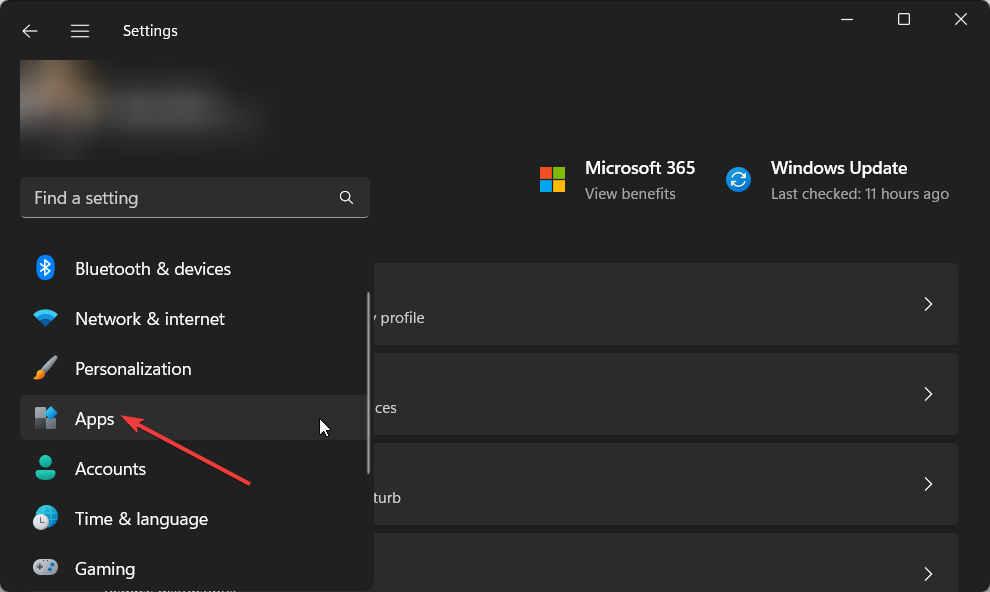
- インストール済みアプリを選択します。
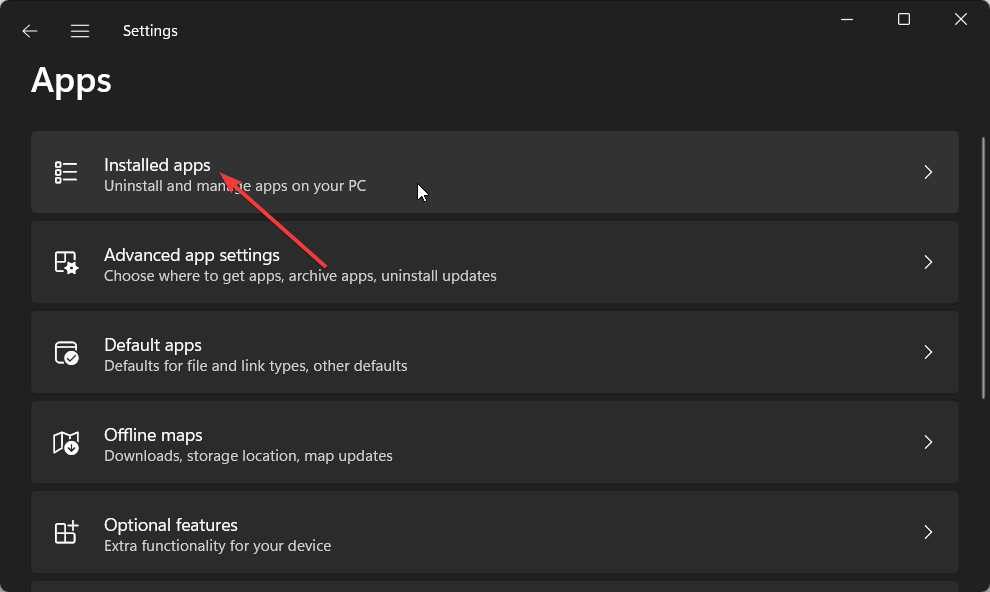
- OneNoteアプリを見つけます。
- OneNoteの3点メニューアイコンをクリックします。
- 詳細オプションを選択します。
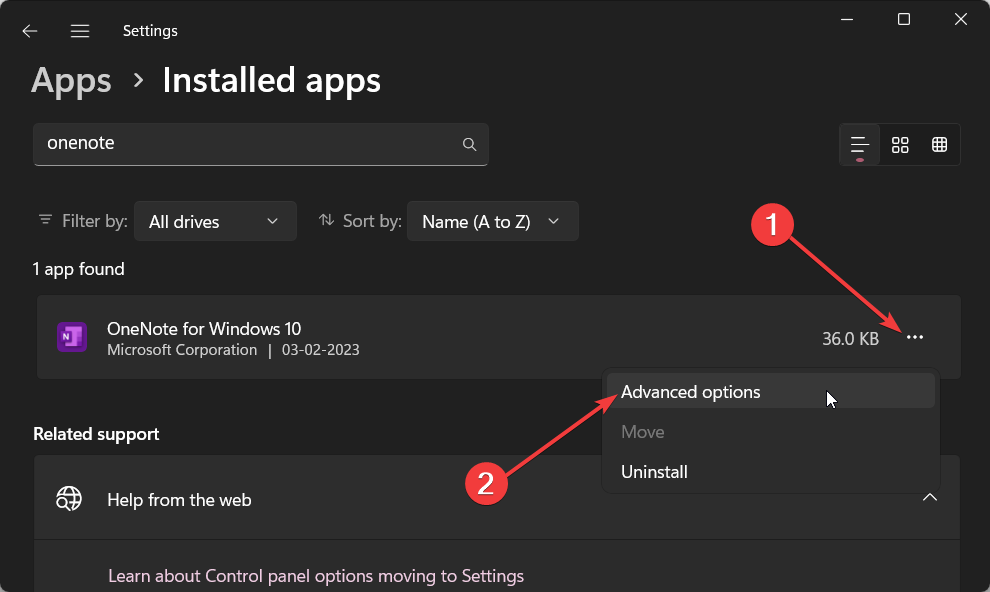
-
下にスクロールしてリセットを選択します。
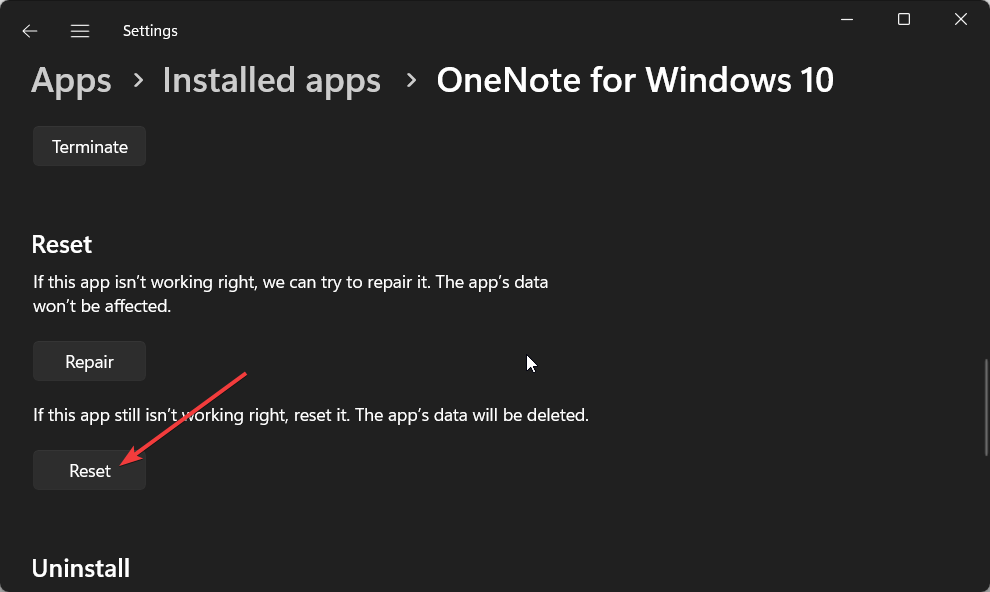
- PCを再起動します。
4. OneNoteのキャッシュをクリアする
- OneNoteを起動します。
-
上部のファイルタブをクリックします。
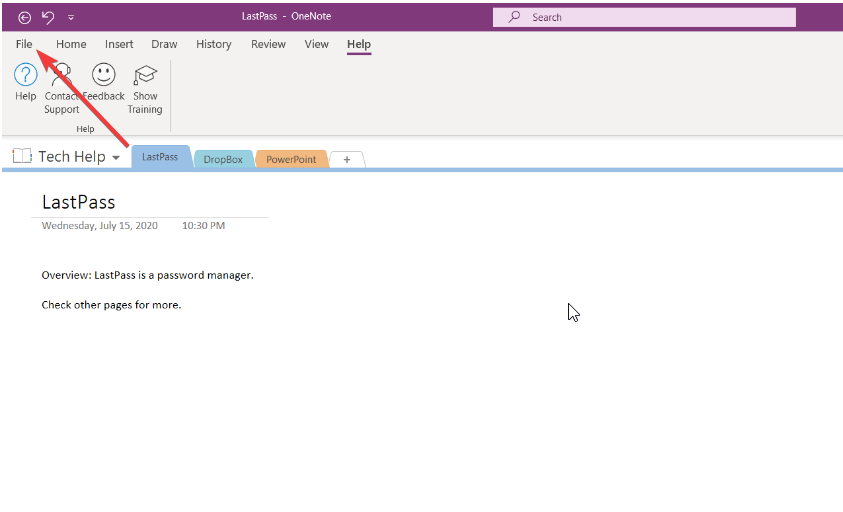
- オプションを選択します。
- 保存とバックアップオプションを開きます。
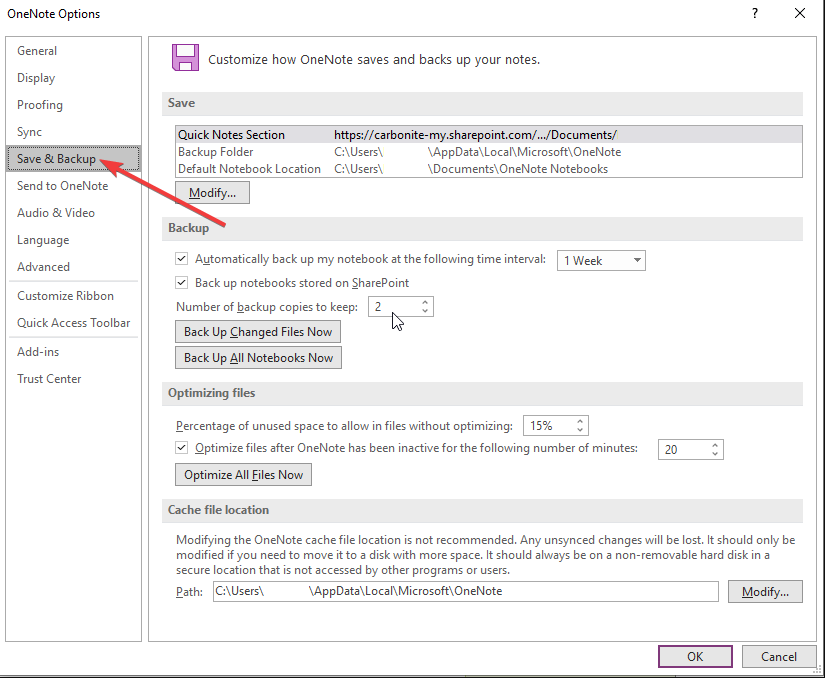
- キャッシュファイルの場所をメモします。
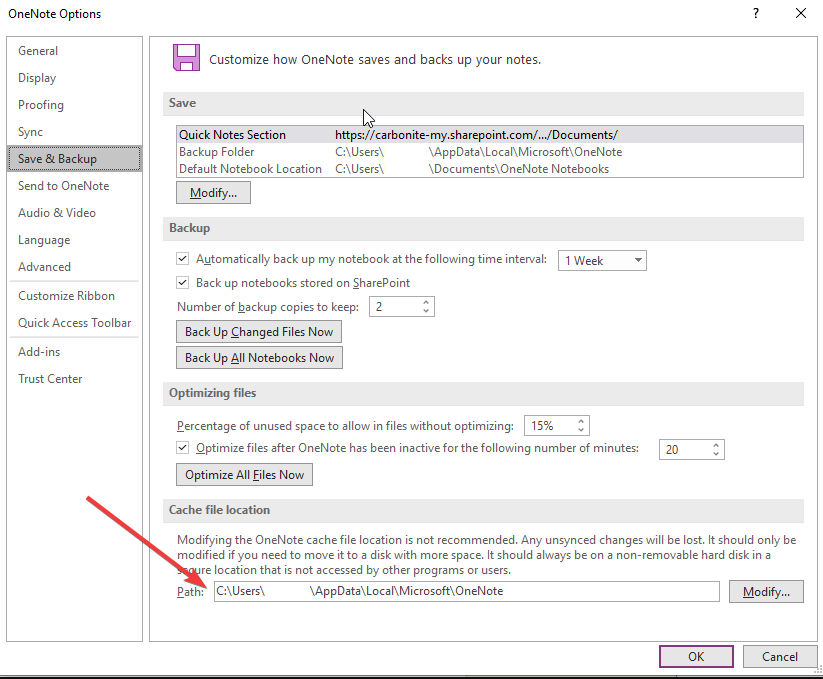
- Win + Eキーを押してファイルエクスプラーを開きます。
-
以下のパスに移動します。
C:\Users\AppData\Local\Microsoft\OneNote\16.0 - キャッシュフォルダーを選択し、削除します。
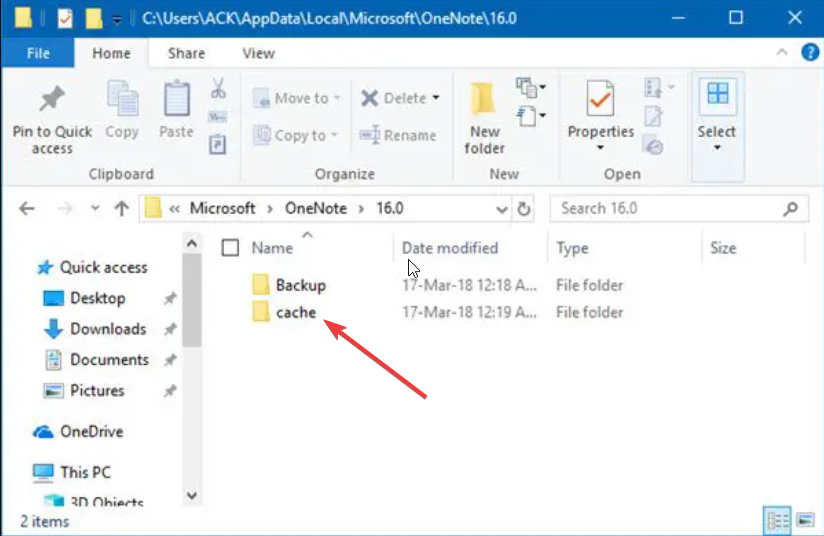
- PCを再起動します。
破損したキャッシュファイルは、プログラムの誤動作や故障を引き起こすことがあります。このような場合、OneNoteのキャッシュファイルをクリアして、無効なノートブック名エラーが解決するかどうかを確認することをお勧めします。
5. Microsoft Officeを再インストールする
- Win + Rキーを押して実行ダイアログを開きます。
- appwiz.cplと入力し、OKを押します。
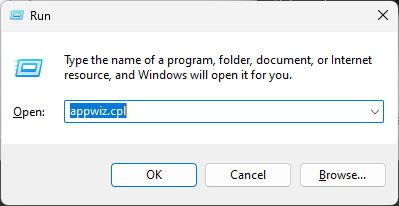
- Microsoft Officeを選択し、上部のアンインストールボタンを押します。
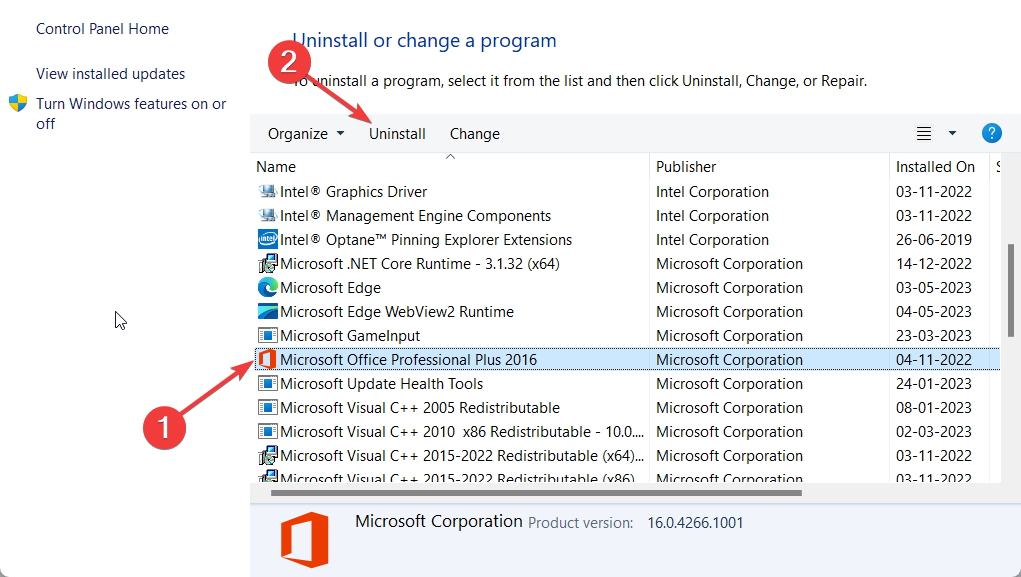
- 画面上の手順に従って、PCからMicrosoft Officeを削除します。
- PCにMicrosoft Officeを再インストールします。
OneNoteに関連する重要なファイルが欠落または破損している場合、無効なノートブック名エラーを含むいくつかの問題が発生します。何もうまくいかない場合は、Microsoft Officeを再インストールして、インストールが中断されないようにしてください。
これでこのガイドは終了です。OneNoteアプリでレイアウトを変更する方法についてのガイドを確認することができます。
また、多くの読者から、Windows 10および11のOneNoteにサインインできないエラーが発生している報告があります。この問題は、ガイドに記載された解決策を適用して修正できます。
上記の解決策のどれが無効なノートブック名エラーを修正したか、コメントでお知らせください。













